Mitä tietää
- Avaa sijainnin tietonäyttö Google Mapsissa ja napauta Tallentaa † Uusi listaanna luettelolle nimi ja valitse tietosuoja-asetus.
- Jos aiot lähettää luettelosi ystävillesi, valitse Jaettu ja napauta Luoda näytön yläreunassa.
- Jos haluat lisätä toisen sijainnin, avaa sijaintitietonäyttö ja napauta Tallentaavalitse sitten uusi luettelo ja napauta Tehty†
Tässä artikkelissa kerrotaan, kuinka luodaan paikkaluettelo Google Mapsissa.
Aloita uusi Google Maps -luettelo
Ensimmäinen askel uuden Google Maps -luettelon luomisessa on löytää ensimmäinen asia, jonka haluat lisätä luetteloon.
-
Avaa Google Maps -sovellus puhelimessasi. Oletuksena se avautuu nykyiseen sijaintiisi.
-
Kirjoita sijainti tai yritystyyppi Google Maps -näytön yläreunassa olevaan hakukenttään. Voit myös hakea äänelläsi napauttamalla mikrofonia.
-
Valitse etsimäsi sijainti napauttamalla sitä hakutuloksissa.
-
Näytön alareunassa on nimi, luokitus, avaus- tai sulkemisaika, osoitin, joka näyttää, kuinka kauan sinne pääseminen kestää. Napauta tätä tietoa nähdäksesi sijainnin koko näytön.
-
Lehdistö Tallentaa -painiketta, joka näkyy näytön keskellä.
-
Nosturi Uusi lista†
-
Anna luettelolle nimi ja valitse tietosuoja-asetus. Jos aiot lähettää luettelosi ystävillesi, valitse Jaettu ja napauta Luoda näytön yläreunassa.
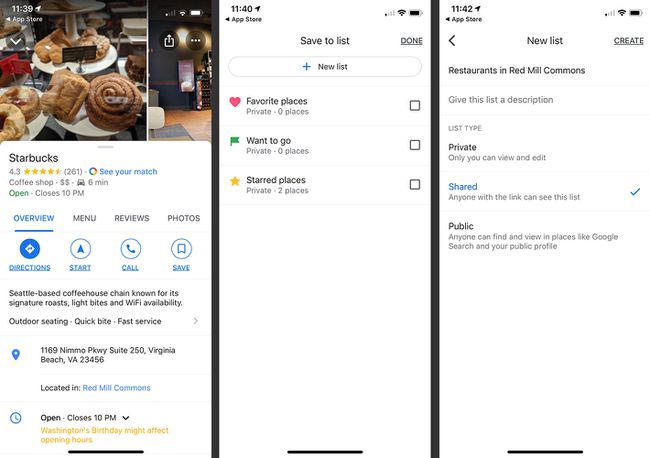
Tässä vaiheessa sinulla on uusi luettelo, jossa on yksi tallennettu sijainti.
Lisää sijainteja luetteloosi
Google Maps -sovellus palaa kartalle lisäten samalla naapurustossa muita samankaltaisia paikkoja, jotka saatat haluta lisätä luetteloosi. Jos esimerkiksi hait alkuperäistä ravintolaa, näet kartan muista lähellä olevista ravintoloista. Voit lisätä yhden luetteloosi seuraavasti:
-
Napsauta kartalla olevaa merkkiä tai kuvaa avataksesi sijainnin tietonäytön.
-
Lehdistö Tallentaa -painiketta tietonäytön keskellä.
-
Napauta uuden luettelosi nimeä ja sen jälkeen Tehty†
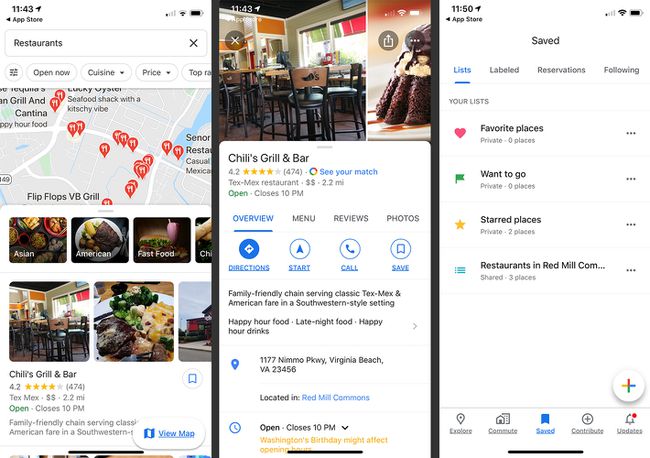
Sovellus palaa luetteloon juuri lisäämäsi sijainnin tietonäyttöön. Klikkaa X vasemmassa yläkulmassa palataksesi karttaan, jossa on samankaltaisia paikkoja lähellä. Voit toistaa tämän prosessin uudestaan ja uudestaan täyttääksesi uuden luettelosi.
Jaa lista
Google Maps -ominaisuuden avulla voit laatia luettelon suosikkipaikoistasi ja lähettää koko luettelon paikoista ystäville, jotka käyttävät Android-laitetta tai iPhonea ja joilla on asennettuna Google Maps -sovellus. Jos heillä ei ole sovellusta, he saavat linkin, jonka he voivat avata Google Mapsissa tietokoneella. Tämä tilaisuus on loistava, kun haluat lähettää ihmisille huolellisesti valittuja suosituksia, kuten suosikkibaarejasi keskustasta tai esikaupunkien sushiravintoloita. Kun olet täyttänyt luettelosi, voit hakea sen milloin tahansa.
-
Nosturi Tallennettu aloitusnäytön alareunassa avataksesi Tallennetut luettelot -näytön.
-
Lehdistö kolmen pisteen kuvake jaettavan luettelon oikealla puolella.
-
Nosturi Jaa lista ponnahdusvalikossa.
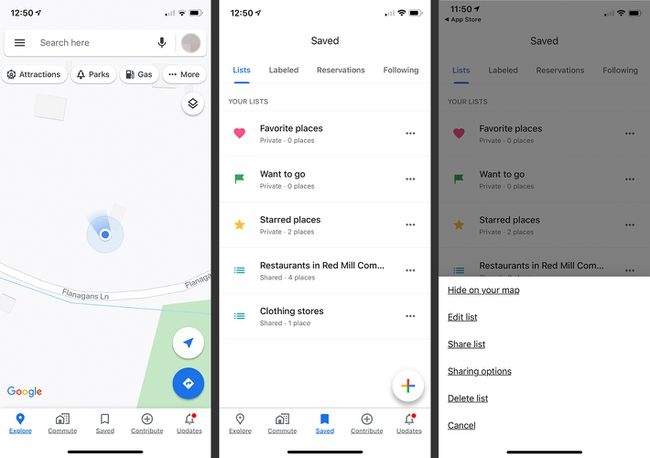
-
Jos haluat, että vastaanottajat voivat muokata luetteloa, siirrä vieressä olevaa liukusäädintä Linkki mahdollistaa muokkaamisen Päällä/vihreäksi. Muussa tapauksessa napsauta Hyppää kyytiin jakaaksesi listan.
-
Valitse ihmiset tai menetelmät, joita haluat käyttää luettelon jakamiseen.
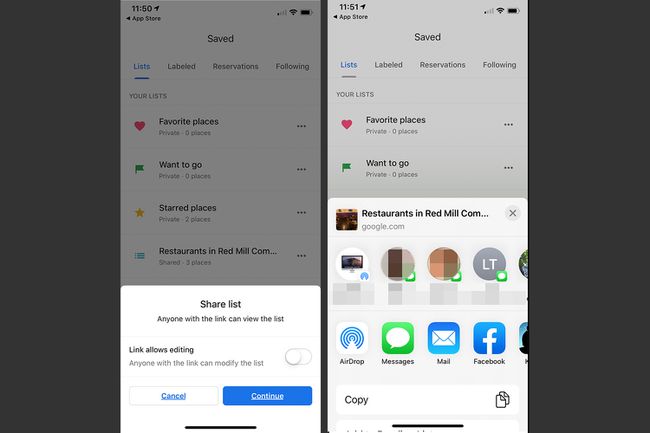
Jaa-näyttö ei näytä samalta kaikissa puhelimissa, mutta se tarjoaa sinulle vaihtoehtoja, joista valita. Toimitustavasta ja vastaanottajien laitteista riippuen luettelo saattaa avautua automaattisesti heidän Google Maps -sovelluksessaan tai osoitteessa Google.com. Joissakin tapauksissa he saavat verkkolinkin, joka heidän on kopioitava ja liitettävä päästäkseen Google Mapsiin verkossa. Napauta Tallennetut lista -näytössä kolmen pisteen kuvaketta luettelon vieressä ja valitse Jakamisvaihtoehdot luodaksesi välittömästi linkin, jonka voit lähettää kenelle tahansa haluamallasi tavalla.
